Relaciones Uno a Muchos
Este tutorial le mostrará lo fácil que puede ser incluir relaciones Uno a Muchos en 4D for iOS.
NOTA
En este tutorial, utilizaremos los nombres de las relaciones entre sus tablas. Dar nombres de enlaces descriptivos, puede facilitar la definición de la estructura de su proyecto.
Comencemos descargando el Proyecto Starter:
En este tutorial, vamos a construir una aplicación Task utilizando 4D for iOS.
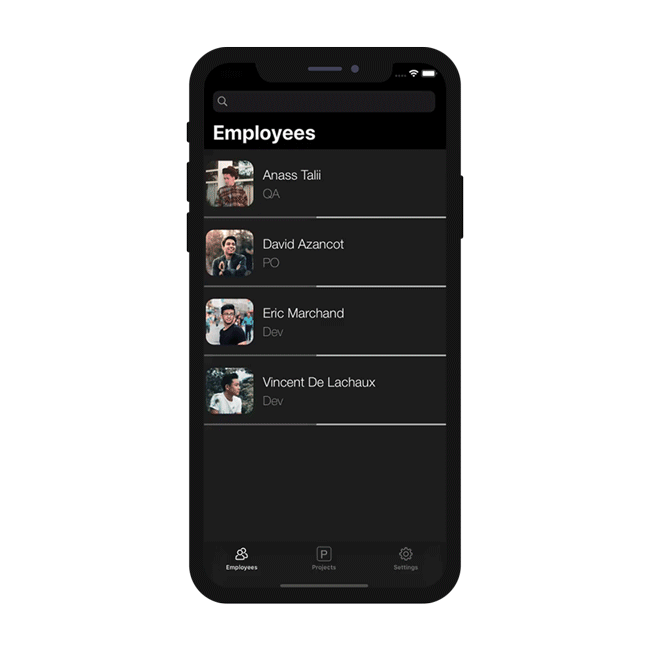
Pero primero, demos un vistazo a la estructura de nuestra base:
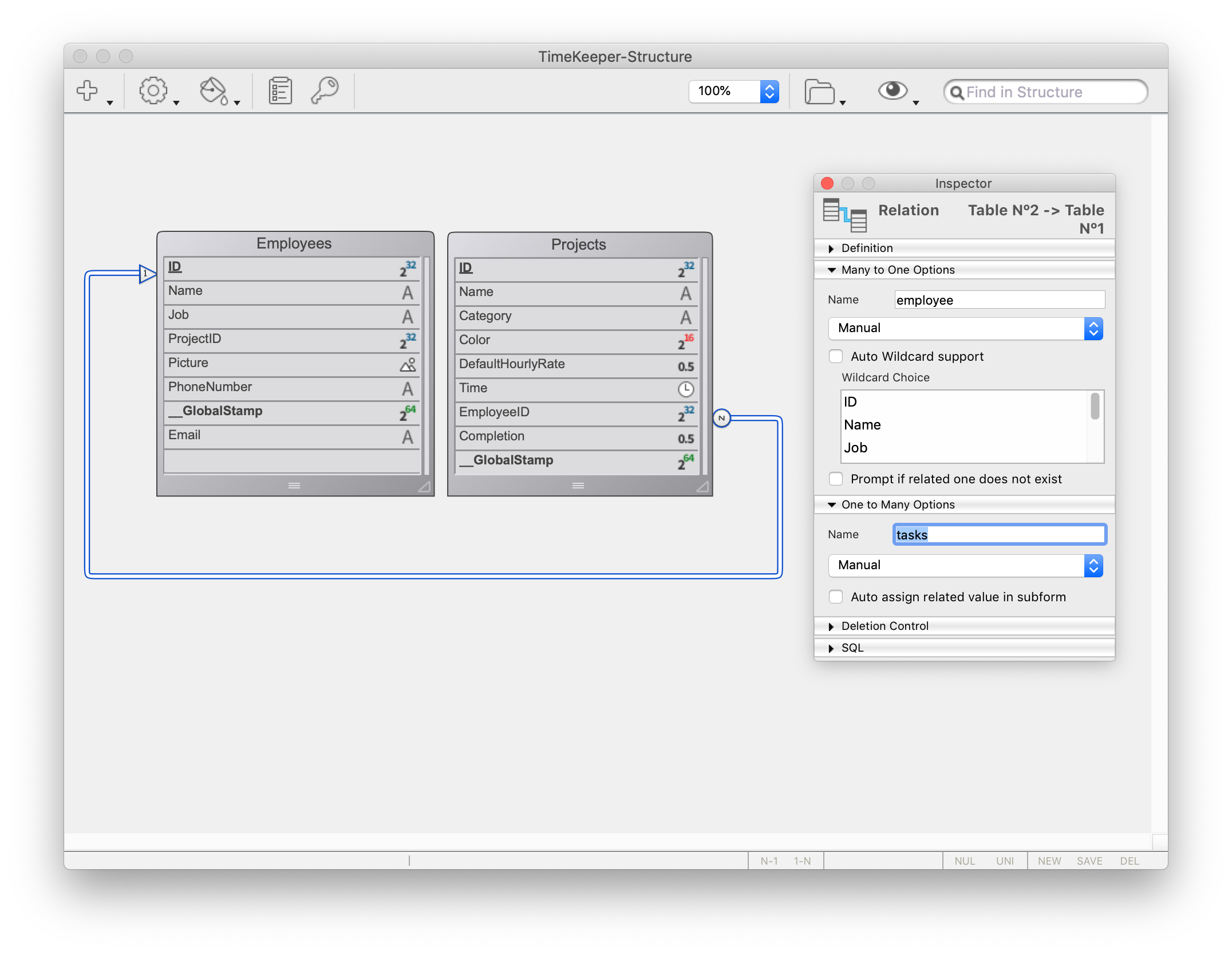
Como puede ver, hay un enlace de Uno a Muchos llamado tasks que usaremos en nuestra aplicación iOS para mostrar las tareas'(1) (a Muchos) de los empleados.
Ahora, vaya directamente al menú Abrir > Proyecto móvil... a seleccionar Time Keeper y vaya a la sección Structure.
Sección Structure
Puede ver la relación de tareas que hemos visto antes... ¡Puede publicarla!
Este campo ahora funcionará como cualquier otro campo durante el resto del proceso de creación de la aplicación.
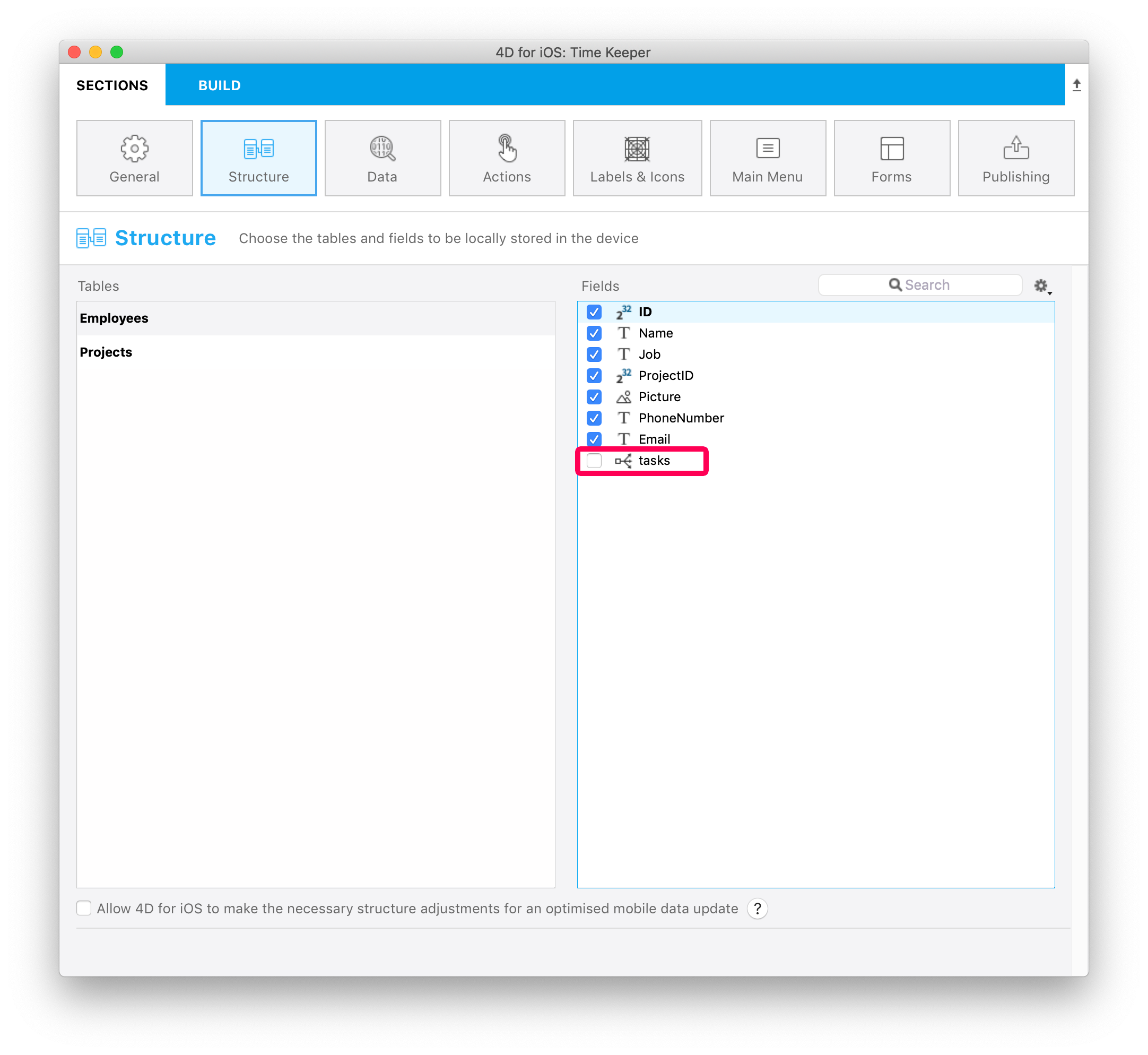
RECOMENDACIONES
- Al pasar el ratón, una sugerencia muestra el nombre de la tabla fuente que origina la relación.
Labels & Icons section
La relación Uno a Muchos está ahora disponible en la sección Etiquetas e Iconos.
Es importante saber que incluir una relación de Uno a Muchos creará un botón en la aplicación iOS generada.
En la sección Etiquetas e iconos definirá:
- una etiqueta de botón
- un icono de botón
- un título que se mostrará en la vista de destino (para indicar su proveniencia, por ejemplo).
![]()
Forms section
- Vaya a la sección Formularios y suelte la relación tasks en el formulario detallado Employee Task.
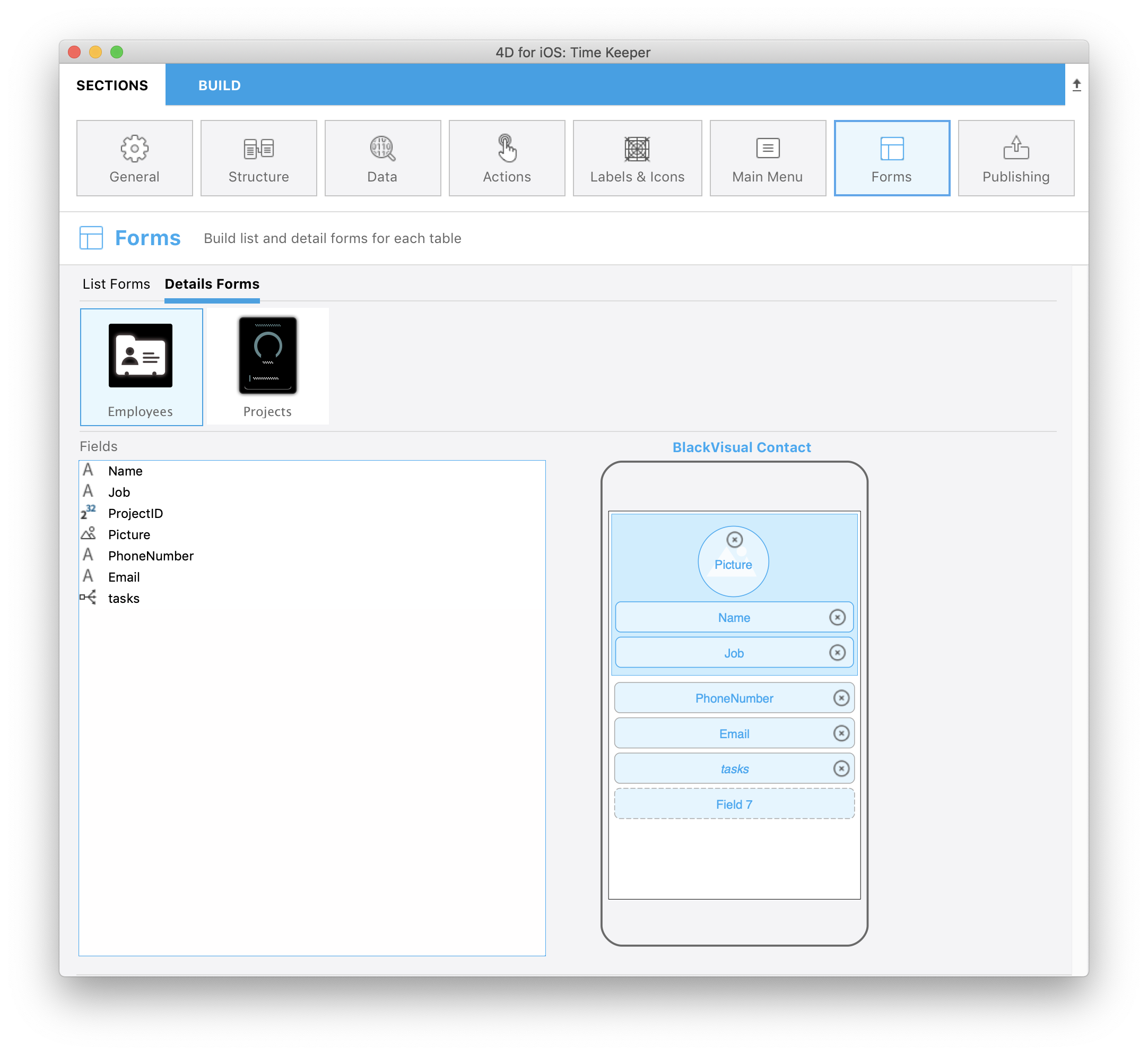
Build and Run
- A partir del formulario Employee List, haga clic en un empleado
- Esto abrirá el formulario detallado del empleado, donde debería ver un nuevo ¡botón Relación!
- Haga clic en este botón Relación para mostrar las tareas del empleado.
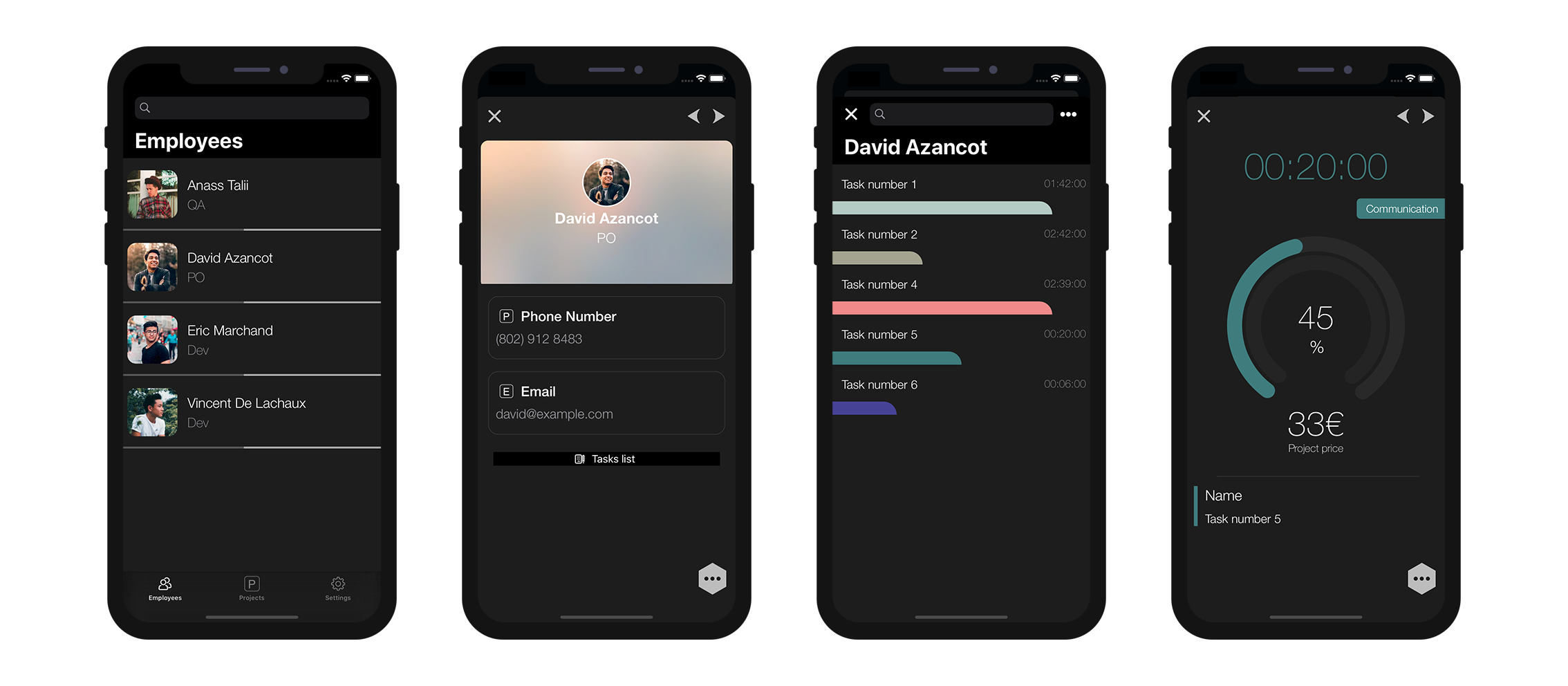
Y listo, así es como funcionan las relaciones Uno a Muchos en 4D for iOS.